نحوه تغییر رنگ تم در اسلایدهای گوگل
با مجله هشت پیک با مقاله ی نحوه تغییر رنگ تم در اسلایدهای گوگل همراه ما باشید
آیا میخواهید کمی جذابیت و شخصیت به ارائههای Google Slides خود اضافه کنید؟ باید سعی کنید رنگ تم نمایش اسلاید خود را تغییر دهید. این تضمین میکند که هر فریم جدید دارای رنگهای پسزمینه و تزئینات یکسانی باشد. هنگامی که یک موضوع را انتخاب کردید، می توانید آن را سفارشی کنید تا قدرت زیبایی شناسی بیشتری به کلمات و تصاویر خود اضافه کنید.
یافتن این تنظیمات طرح زمینه در Google Slides چندان دشوار نیست و کنترلهای بسیار سادهای برای کار با آنها هستند. ما همچنین شما را با یک راهنمای متفکرانه مجهز کردهایم که هر بخش از فرآیند را تجزیه میکند.
یک موضوع را در اسلایدهای Google انتخاب کنید
میتوانید در هر نقطه از ایجاد ارائه خود، موضوعی را انتخاب کنید. اما اگر از ابتدا یکی را انتخاب کنید، با قرار دادن عناصر خود بر روی اسلایدها می توانید به راحتی ظاهر کلی را تجسم کنید.
مرحله 1: وقتی یک ارائه خالی را در اسلایدهای Google باز می کنید، باید نوار کناری Themes را هم زمان باز کنید. اگر نه، به سادگی یک اسلاید را انتخاب کنید و انتخاب کنید موضوع در نوار ابزار بالا
گام 2: بیش از 20 تم را در نوار کناری خواهید دید. میتوانید از میان گزینههای روشن یا تیره، معمولی و رنگارنگ یا ظریف انتخاب کنید.
موردی را که می خواهید انتخاب کنید و فوراً به روز رسانی نمایش اسلاید خود را با طرح رنگ، فونت و طرح جدید خواهید دید.
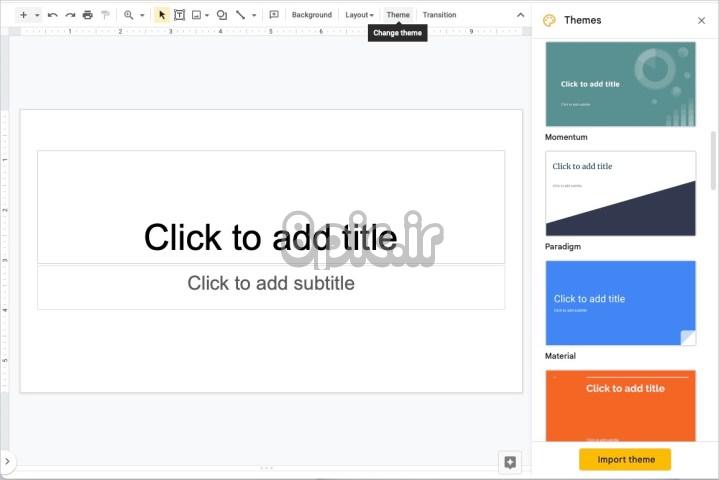
مرحله 3: استفاده کنید از ایکس در سمت راست بالای نوار کناری Themes برای بستن آن.
تغییر رنگ تم در اسلایدهای گوگل
مانند انتخاب یک موضوع، می توانید طرح رنگ ارائه را در هر مرحله از فرآیند ویرایش خود سفارشی کنید.
مرحله 1: یک اسلاید در ارائه خود انتخاب کنید، آن را انتخاب کنید اسلاید را برگه و انتخاب کنید تم را ویرایش کنید.
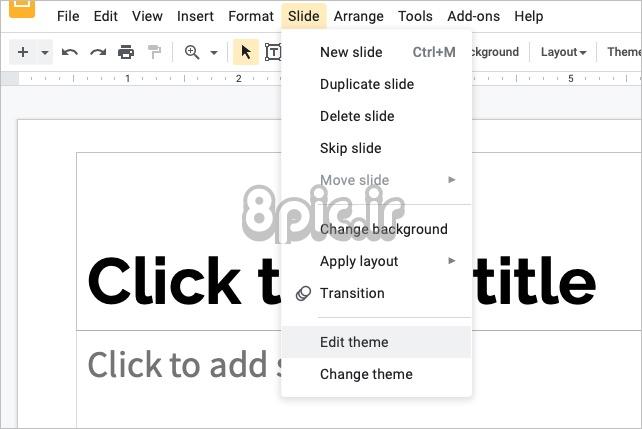
گام 2: سپس خواهید دید که Theme Builder باز است. این همه اسلایدهای موضوع را در امتداد سمت چپ نمایش میدهد، که با اسلاید اصلی در بالا شروع میشود.
به صورت اختیاری، می توانید انتخاب کنید تغییر نام دهید در بالای صفحه اگر می خواهید نام دیگری به موضوع بدهید.
مرحله 3: برای شروع یک اسلاید انتخاب کنید. به خاطر داشته باشید که وقتی رنگها را تغییر میدهید، آنها را در هر اسلاید در آن موضوع تغییر میدهد.
انتخاب کنید رنگ ها در نوار ابزار بالا
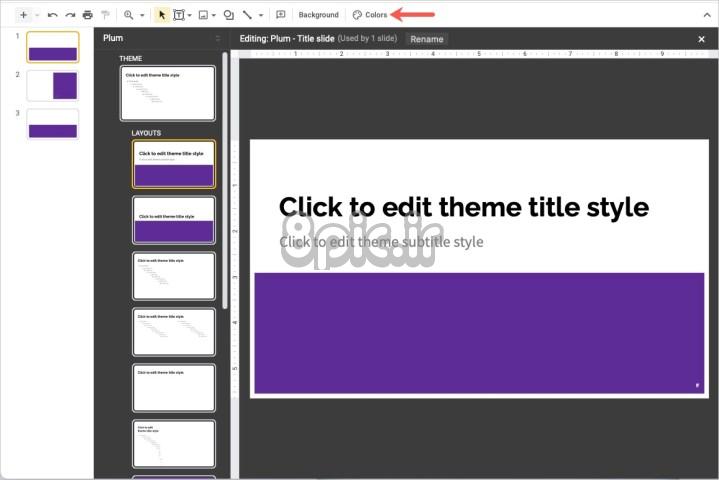
مرحله 4: وقتی نوار کناری در سمت راست نمایش داده شد، آن را باز کنید رنگ تم را انتخاب کنید جعبه کشویی
مرحله 5: یکی از رنگ های تم را که می خواهید تغییر دهید انتخاب کنید. گزینه هایی مانند متن و پس زمینه، لهجه و پیوند را خواهید دید.

مرحله 6: سپس می توانید کد هگز را وارد کنید، از ابزار سایه استفاده کنید، نوار لغزنده رنگ را حرکت دهید یا یک رنگ پیش فرض را انتخاب کنید. تغییر خود را بلافاصله در اسلایدهای سمت چپ در Theme Builder خواهید دید.
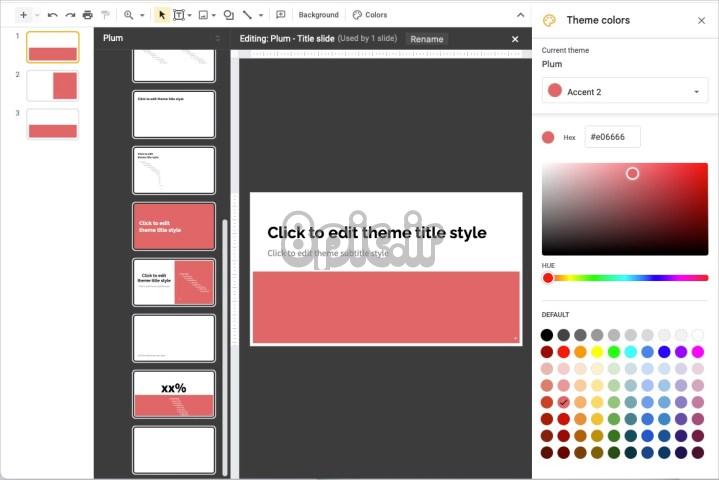
مرحله 7: وقتی تغییر همه رنگهایی را که میخواهید تمام کردید، از آن استفاده کنید ایکس در سمت راست بالا برای بستن نوار کناری و سپس ایکس در سمت راست بالای Theme Builder برای بستن آن نیز.
سپس به نمای معمولی ارائه خود باز خواهید گشت، جایی که می توانید به ویرایش نمایش اسلاید خود ادامه دهید.
امیدواریم از این مقاله نحوه تغییر رنگ تم در اسلایدهای گوگل مجله هشت پیک نیز استفاده لازم را کرده باشید و در صورت تمایل آنرا با دوستان خود به اشتراک بگذارید و با امتیاز از قسمت پایین و درج نظرات ، ما را در مجله 8pic همراهی کنید . همچنین سایت هشت پیک فضای رایگان برای آپلود عکس و آپلود فایل را در بخش آپلود سنتر برای شما مهیا کرده است و آماده ی میزبانی از فایلهای شماست . در بخش مجله نیز میتوانید همواره از به روزترین مقالات هشت پیک استفاده کنید
لینک کوتاه مقاله : https://5ia.ir/jOEoiI
کوتاه کننده لینک
کد QR :



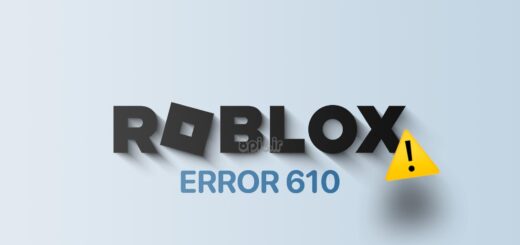


















آخرین دیدگاهها